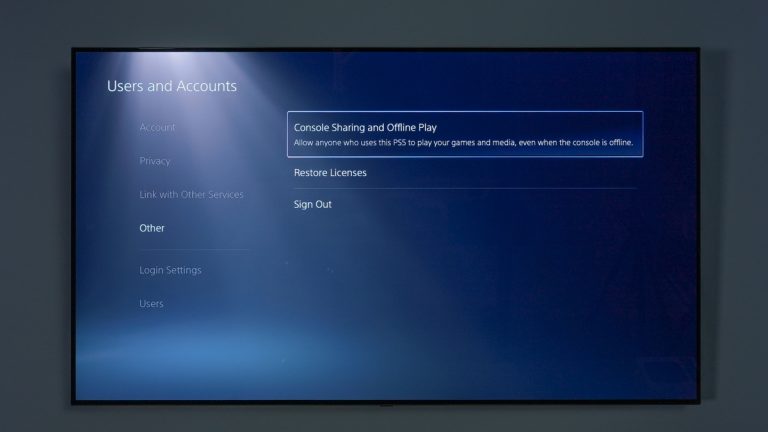Хранилище Gmail заполнено? Вот что делать.
В наши дни так много людей используют Google и Gmail, что через некоторое время ожидается заполнение места для хранения. Тоже всегда раздражает. Срок действия бесплатного хранилища Google истекает через 15 ГБ, но пусть это вас не обескураживает: вы можете получить больше места или сделать что-то еще, чтобы управлять уже имеющимся бесплатным хранилищем.
Вы можете очистить место в своей учетной записи Google несколькими способами, включая удаление спама, изображений из Google Фото, а также файлов и документов с Google Диска. Вы также можете приобрести дополнительное место для хранения довольно дешево, если вам нужно хранить тонны старых электронных писем и фотографий.
Хотя это может показаться трудоемким, этот процесс очистки вашего хранилища Google выполняется, не говоря уже о том, что он может помочь вам избежать еще одной ежемесячной абонентской платы за дополнительное хранилище данных! В этой статье мы рассмотрим всю необходимую информацию, которая поможет вам пройти процедуру и упростить ее.
Сколько места доступно в Gmail?
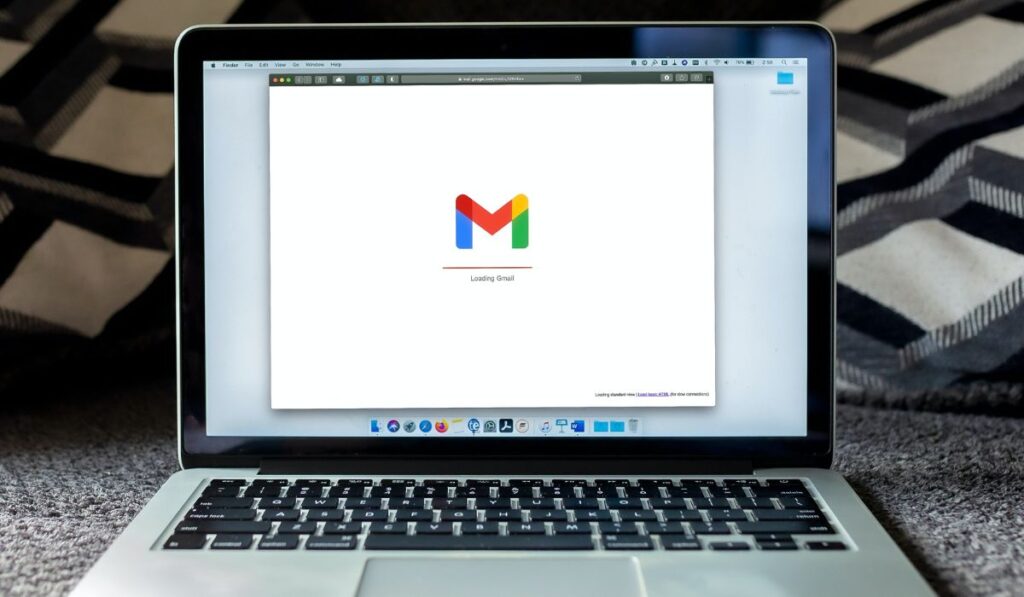
Все хорошее когда-нибудь должно заканчиваться! Сказав это, Gmail имеет определенный объем бесплатного хранилища, которого достаточно для большинства людей на некоторое время, но в конечном итоге вы упретесь в «стену».
У Google всего 15 ГБ памяти. Тем не менее, Google утверждает, что 15 ГБ доступного бесплатного хранилища должно быть достаточно для обычного человека, который регулярно получает почту.
Проблемы возникают, когда человек понимает, что «средний» не описывает его личность или почтовый ящик. Непросто использовать 15 ГБ пространства только для электронной почты, но иногда это случается, как правило, с пользователями, которые не знают, почему их хранилище Gmail заканчивается.
Хранилище Gmail учитывается из 15 ГБ бесплатного хранилища каждой учетной записи Google. Эти 15 ГБ бесплатного хранилища можно использовать с Gmail, Google Фото, Google Диском и другими службами Google. Таким образом, если вы наведете порядок в хранилище Gmail, в Google Фото сразу же появится больше места, и наоборот.
Что делать, если хранилище Gmail заполнено?
Google необходим для функционирования Интернета. Это похоже на то, что мы потребляем — пищу, воду и воздух. Точно так же, как мы не можем существовать без этих предметов первой необходимости, Google необходим нам для того, чтобы вообще жить онлайн.
Самый простой способ восстановить место для хранения — удалить спам, устаревшие информационные бюллетени, мусор и бесполезные электронные письма, которые более доступны, чем на практике.
Однако, поскольку Gmail обычно может хранить только тысячи электронных писем, будет сложно отделить важные электронные письма от бессмысленного спама, второстепенные элементы от больших вложений и т. д.
Хотя ниже мы обратимся к некоторым способам управления онлайн-хранилищем, имейте в виду, что ничто не мешает вам вручную создавать резервные копии локально на жестком диске, таком как Портативный внешний жесткий диск Seagate емкостью 2 ТБ (на Amazon)тем самым создав собственное хранилище, чтобы не покупать больше у Google.
Перенос писем на другую учетную запись
Экспорт электронных писем в совершенно новую учетную запись Gmail — один из самых быстрых способов освободить столько места в Gmail, сколько вам нужно. Вы должны сначала сделать его, если у вас его еще нет, прежде чем приступить к инструкциям.
- Перейдите на веб-сайт Gmail на своем компьютере и войдите в систему, используя старую учетную запись, в которой возникли проблемы с хранилищем. Затем выберите параметр «Просмотреть все настройки», щелкнув значок настроек вверху.
- Параметр «Сохранить копию Gmail в папке «Входящие» будет выбран по умолчанию. Измените это, чтобы удалить копию из Gmail. Если вы выберете эту опцию, ваши электронные письма будут автоматически удалены после их передачи.
- Здесь вы должны выбрать Добавить учетную запись электронной почты POP3, которой вы владеете. Затем введите свой прежний адрес электронной почты в соответствующие поля для имени учетной записи и пароля, затем нажмите «Добавить учетную запись».
- Передача может занять некоторое время, в зависимости от количества электронных писем. Получив все письма, вернитесь к своей предыдущей учетной записи Gmail и очистите папку «Корзина» от всего.
Оплатить дополнительные сборы за хранение
Покупка дополнительного места для вашей учетной записи Google — это самый простой способ получить больше свободы, чтобы вы могли продолжать получать все свои электронные письма, не удаляя ничего из Google Фото и Диска. И если вы перепробовали все, чтобы освободить место, но ничего не получилось, то это ваша последняя возможность.
Вы должны посетить веб-сайт Google One и выбрать подходящий план для увеличения объема хранилища в соответствии с вашими требованиями. В настоящее время у вас есть бесплатный доступ только к 15 ГБ пространства, но при обновлении вы можете получить 100 ГБ хранилища за 19,99 долларов США в год, 200 ГБ за 29,99 долларов США в год и 1 ТБ за 99,99 долларов США в год.
Используйте функцию управления хранилищем Google
Вы можете четко увидеть, что занимает место на странице управления хранилищем. На этой странице вы можете просмотреть удаленные электронные письма, которые вы еще не стерли, спам, вложения и огромные файлы.
Вы можете оценить элементы, которые, по мнению Google, вы можете удалить, щелкнув каждый из них. Затем вы можете удалить их все сразу или по одному.
Как создать место в вашей учетной записи Gmail
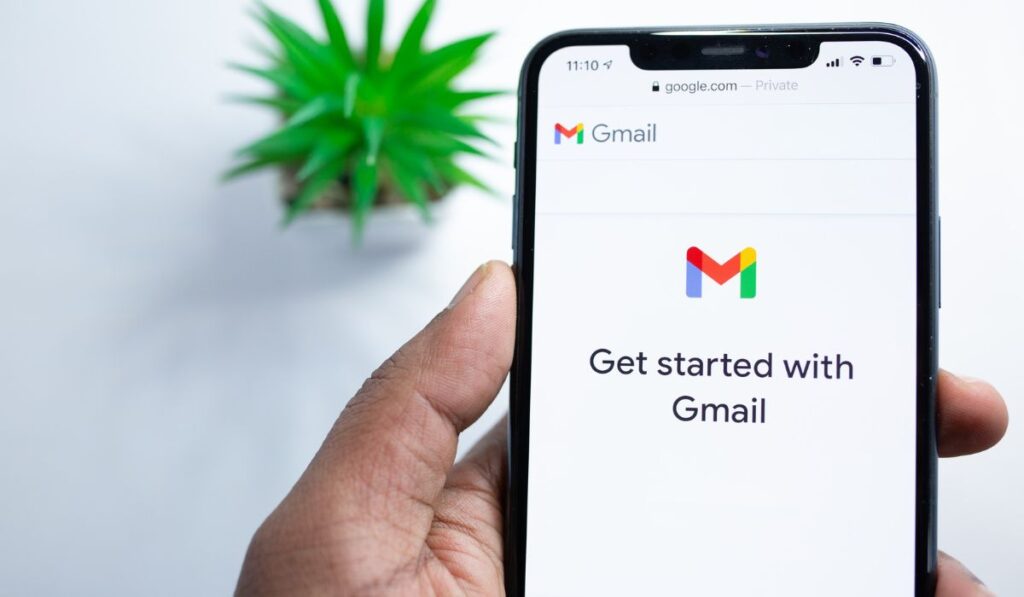
После того, как свободное место для хранения будет использовано, вы не сможете отправлять и получать электронные письма, добавлять файлы или создавать документы. Если вас беспокоит место для хранения в вашей учетной записи Google и вам интересно, как его очистить, читайте дальше.
Бесплатное место на Google Диске
Вы можете загружать на Google Диск любой контент, включая документы, аудиофайлы, фотографии и фильмы в формате MP4. Однако эти файлы могут занимать значительный объем места и истощать ваше хранилище Google.
Вы можете удалить все ненужные файлы с Google Диска, чтобы решить проблему с хранилищем и значительно расширить доступное пространство в своей учетной записи. Вот как это сделать:
- Выберите параметр «Файлы» в нижней части приложения «Диск», когда оно откроется на вашем телефоне. Вы можете посетить веб-сайт Drive, если вы используете ПК.
- Нажмите на все остальные файлы, чтобы выбрать их после выбора первого файла, который вам не нужен, долгим нажатием на него.
- Когда все файлы будут выбраны, нажмите значок «Удалить» вверху, чтобы удалить их.
- В папке Bin теперь будут храниться эти удаленные файлы. Перейдите на домашнюю страницу Google Диска, выберите меню-гамбургер вверху, а затем выберите параметр «Корзина».
- Выберите все файлы сейчас, затем выберите «Удалить навсегда», выбрав вариант с тремя точками.
Отписаться от спам-писем
Вы можете видеть, как много времени занимает удаление спам-писем. Так что держитесь подальше от ненужных электронных писем. Но вам нужно будет отписаться от веб-сайтов и компаний, которые часто отправляют вам электронные письма.
- Сначала нажмите на ссылку отказа от подписки, которая находится в конце любого электронного письма, которое вы получаете с этого веб-сайта после его открытия.
- Он направит вас на официальный сайт компании, где вы сможете изменить настройки электронной почты, чтобы получать только важные уведомления или полностью отказаться от подписки.
Удалить фотографии из Google Фото
Основная причина переполнения вашей учетной записи Google и невозможности получать новые электронные письма заключается в том, что ваши Google Фото переполнены бессмысленными фотографиями и фильмами, автоматически скопированными с вашего телефона. Поэтому теперь необходимо их удалить.
Платить больше по сравнению с использованием меньшего объема памяти
Есть два способа сделать это, когда речь идет о полном хранилище в вашей учетной записи Google. Вы можете освободить место указанными выше способами или приобрести дополнительное хранилище. Имейте в виду, что у обоих вариантов есть свои плюсы и минусы, поэтому давайте их рассмотрим.
Использование меньшего объема памяти
Использование меньшего объема памяти имеет свои плюсы и минусы.
Плюсы
- Вам не нужно платить за дополнительное пространство, экономя ваши расходы.
- Очистить место в вашей учетной записи Google легко и быстро.
Минусы
- Нет или меньше места для сохранения важных документов и файлов.
- Вам придется удалить свои памятные фотографии и моменты из фотографий Google.
Платить больше
И если вы чувствуете, что вам нужно купить больше места для вашей учетной записи Google, вы можете рассмотреть следующие плюсы и минусы:
Плюсы
- Вы можете сохранить все важные файлы и документы.
- Вам не придется удалять свои памятные моменты из фотографий Google.
Минусы
- Это увеличит вашу финансовую нагрузку.
- Если вы не справитесь с этим должным образом, это дополнительное пространство в конечном итоге тоже закончится.